자동화된 프로그램을 이용하기도 하지만 많은 경우에는 엑셀에 데이터를 저장하고 관리하며, 그중에는 고객 자료도 있고 회사의 회계 관련 문서 등 중요한 자료가 포함되어 있기도 합니다.
그런데 바이러스나 디스크 손상 또는 사용 중에 USB를 뽑는 등 여러 가지 이유로 엑셀 파일 안열림 현상이 발생하였다면 눈앞이 캄캄해지는 상황에 놓이게 될 것입니다.
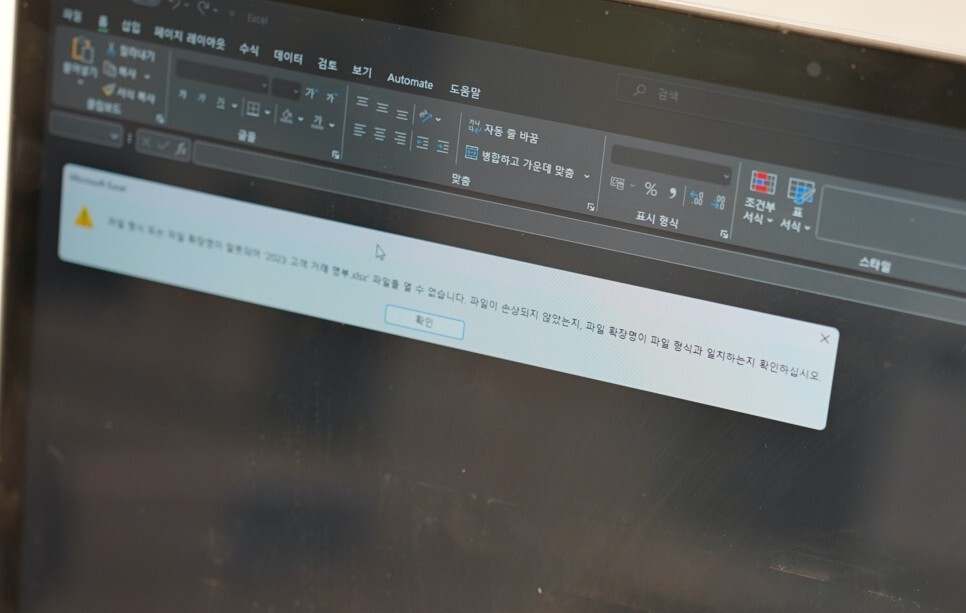
사전에 수시로 백업을 진행해 두었다면 안심할 수 있겠지만, 그렇지 않은 경우라면 어떻게 해결해야 할지 난감할 수 있는데요, 이렇게 엑셀 파일 복구를 포함해 PPT, 워드, PDF 등 깨짐이 발생하였을 경우 손쉽게 해결할 수 있는 방법이 있어 소개해 드리려고 합니다.
이지어스의 Fixo라는 손상 복구 프로그램을 이용하는 것인데요, 사용 방법도 간단하고 쉽게 문제를 해결할 수 있습니다. 어떻게 할 수 있는지 직접 사용한 후기를 소개해 드리도록 하겠습니다.
EaseUS는?
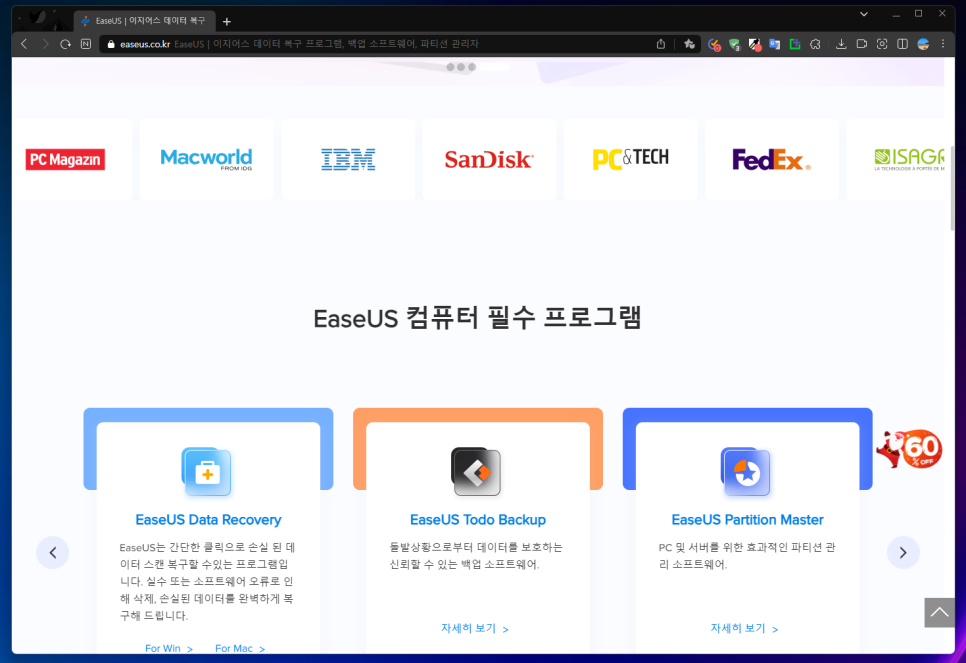
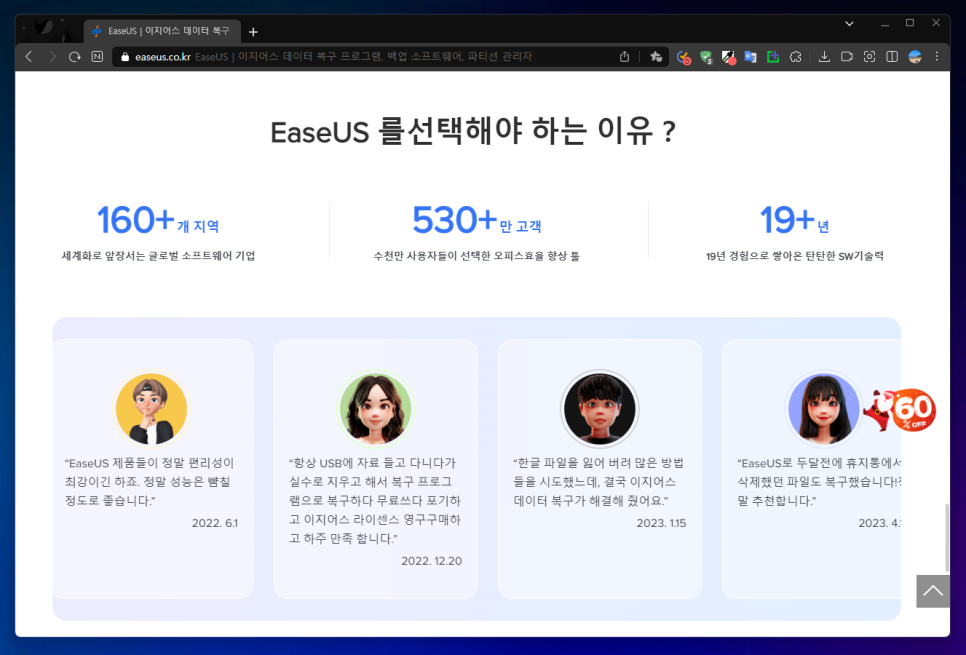
참고로, EaseUS 복구 프로그램은 데이터 보호와 백업, 복원 등 컴퓨터 필수 소프트웨어를 제공하는 회사이기도 합니다.
지난 19년간의 경험으로 쌓은 탄탄한 기술력을 갖추고 있으며, 전 세계 160개 이상의 지역에서 530만 명 이상의 고객을 보유하고 있는 글로벌 소프트웨어 기업이라 믿을 수 있고, 이미 많은 글로벌 기업들의 선택을 받고 있는 곳이기도 합니다.
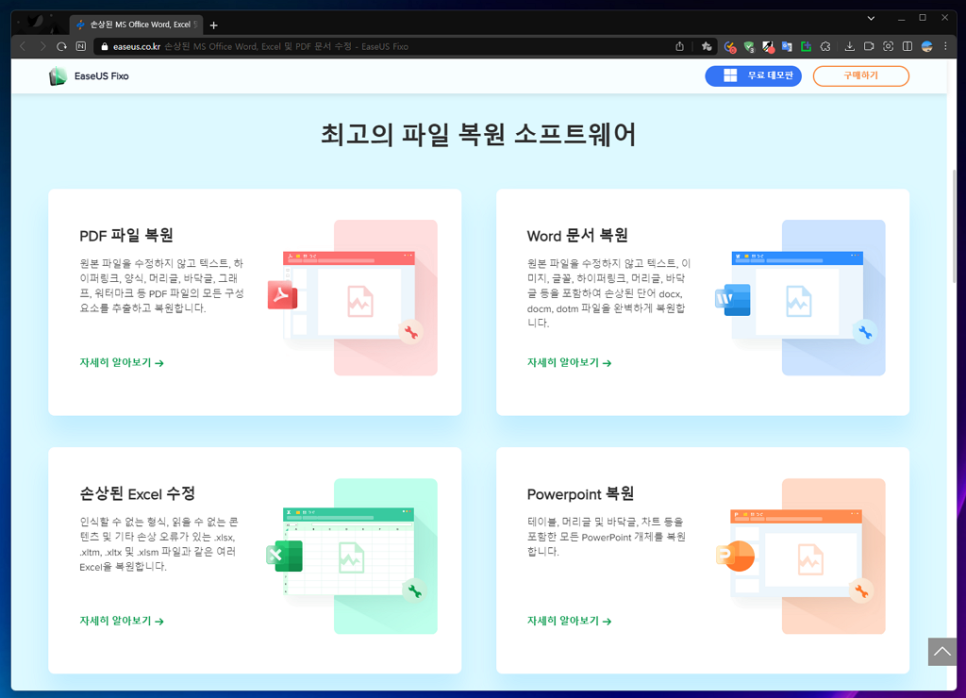
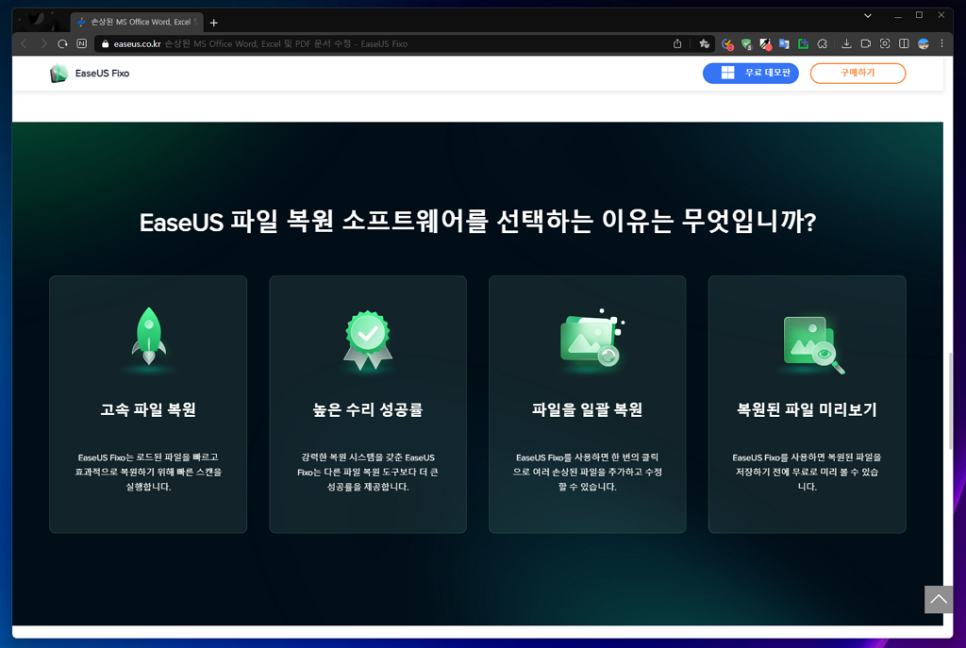
특히, 우리가 자주 사용하는 PDF, 엑셀, 파워포인트, 워드 등 거의 대부분의 문서를 높은 성공률로 복원할 수 있고, 진행하는 과정도 3단계 정도로 간단하다는 장점을 가지고 있어서 더욱 추천해 드립니다.
쉽고 간편한 설치!
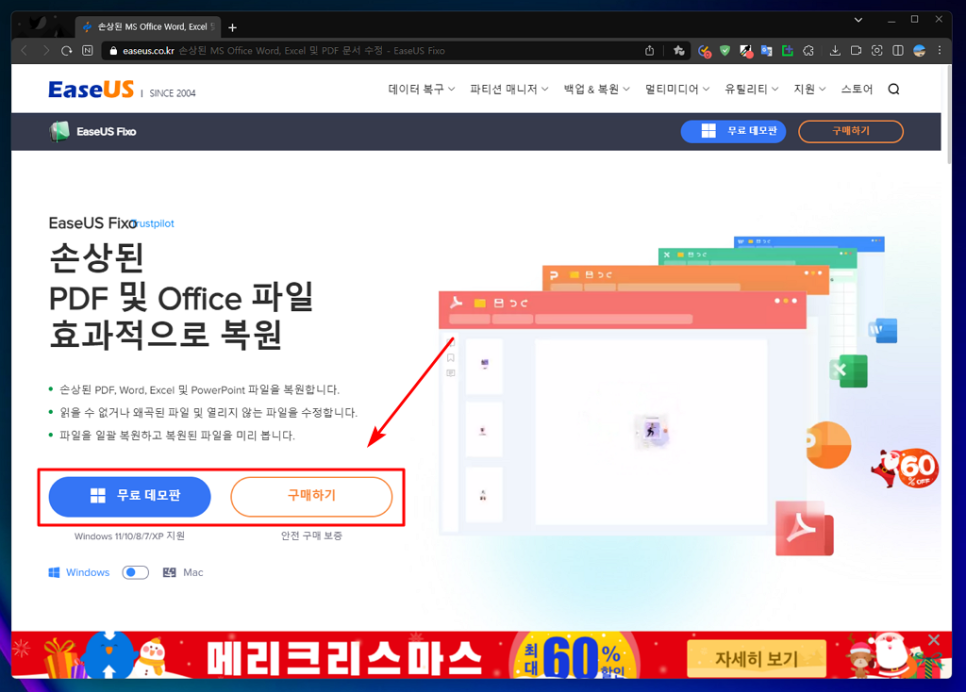
갑자기 잘 열리던 문서가 손상되었다는 메시지와 함께 엑셀 파일 안열림 현상이 발생했을 때, 간편하고 빠르게 복원할 수 있는 프로그램이 EaseUS Fixo입니다. 설치 및 사용 방법도 매우 간단합니다. 우선, 홈페이지에 접속하여 인스톨 파일을 다운로드합니다. 참고로, 최근 Mac 버전도 새롭게 출시되어 두 플랫폼(Windows 및 Mac)에서 모든 이용 가능하다는 점 알아두세요.
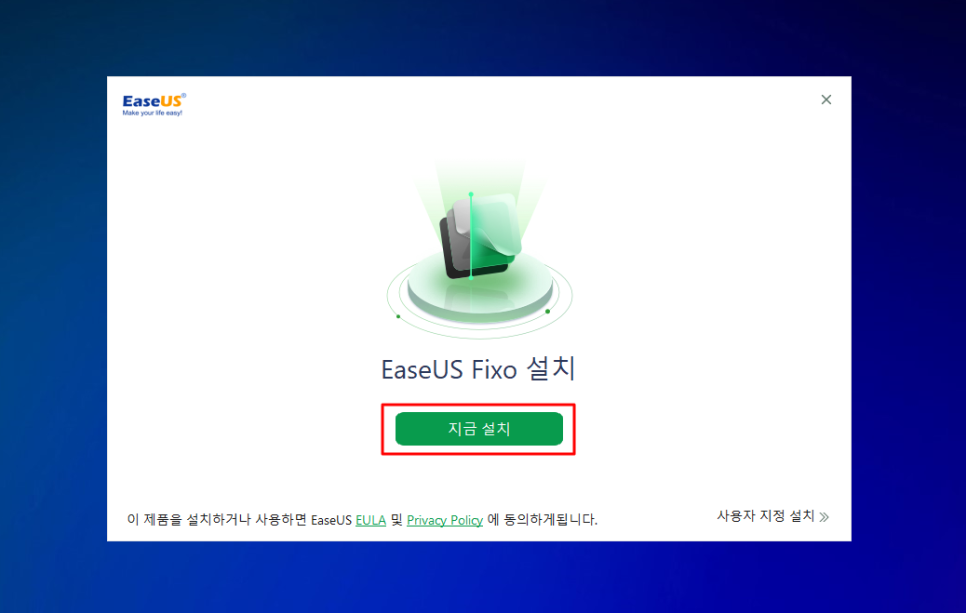
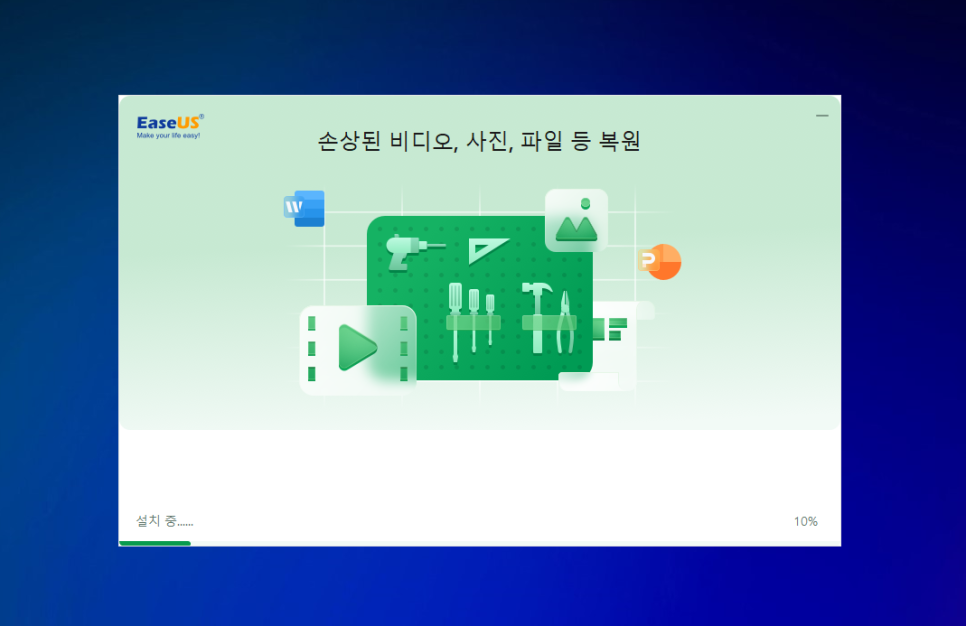
무료로 체험도 가능하지만 실제 복원까지는 진행할 수 없으니, 우선 무료로 설치하셔서 데이터를 살릴 수 있겠다고 판단되면 그때 라이선스를 구입하는 것도 좋은 방법입니다. [지금 설치]를 눌러 인스톨합니다. 별도로 설정하는 과정이 없기 때문에 클릭 한 번이면 누구나 손쉽게 설치할 수 있습니다.
손상된 오피스 문서 복원하기
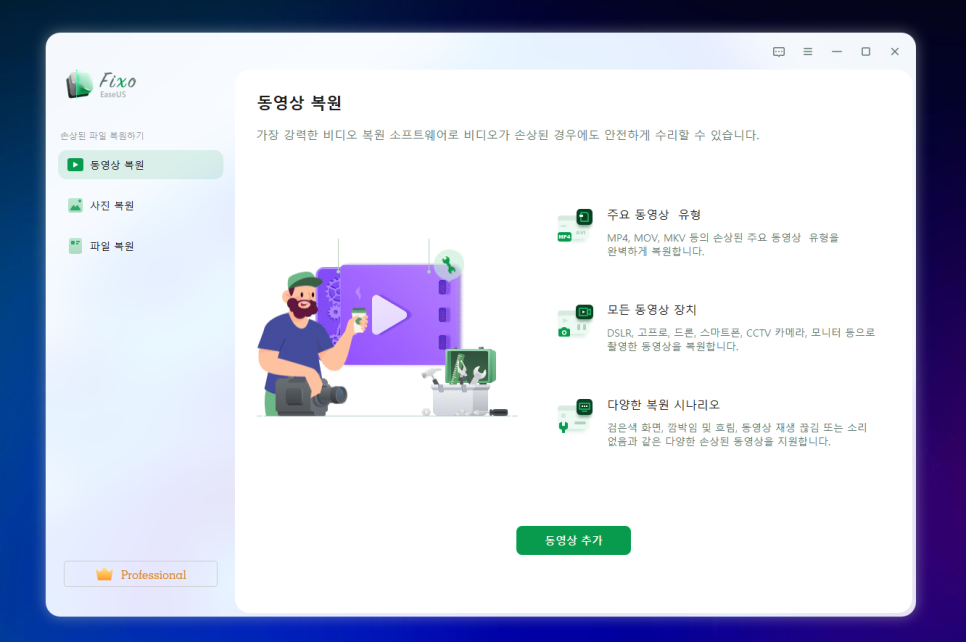
첫 화면 인터페이스는 굉장히 깔끔합니다. 원래 EaseUS Fixo는 대부분의 손상된 데이터를 복원하기 위한 용도로 만들어진 파일 복구 프로그램이라, 좌측 메뉴는 동영상/사진/파일 이렇게 구분되어 있습니다.
한번 구매해 두면 사진과 동영상, 데이터까지 모두 복원할 수 있어 굉장히 유용하게 쓸 수 있는 툴이라 할 수 있어요.
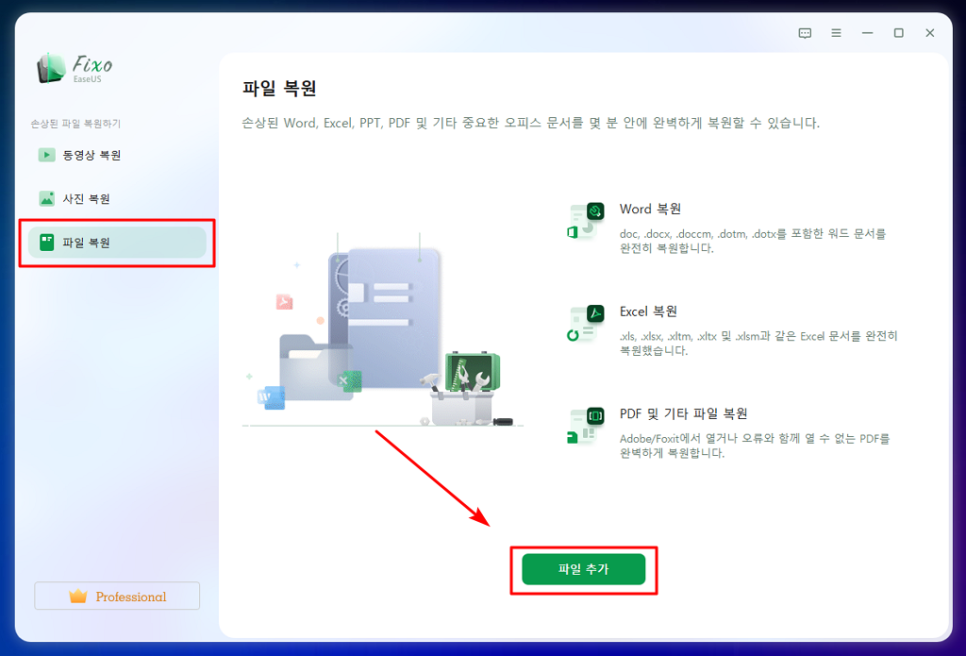

모두 다 소개해 드리기는 내용이 너무 길어지니 여기서는 엑셀 파일 복구 관련된 내용 위주로 언급해 드리도록 하겠습니다.
보통 엑셀 파일 손상 이유를 살펴보면, 갑자기 컴퓨터가 꺼지거나 USB를 정상적으로 제거하지 않고 문서가 열려있는 상태에서 그냥 뽑아버리는 경우가 많고, 그 외에 바이러스 같은 외부적인 요인들로 발생하기도 합니다.
좌측 메뉴에서 [파일 복원] 메뉴를 클릭하고, 문제가 되는 데이터를 [파일 추가]를 눌러 불러옵니다. 이때 손상된 문서가 여러 개라면 한꺼번에 불러와도 됩니다.
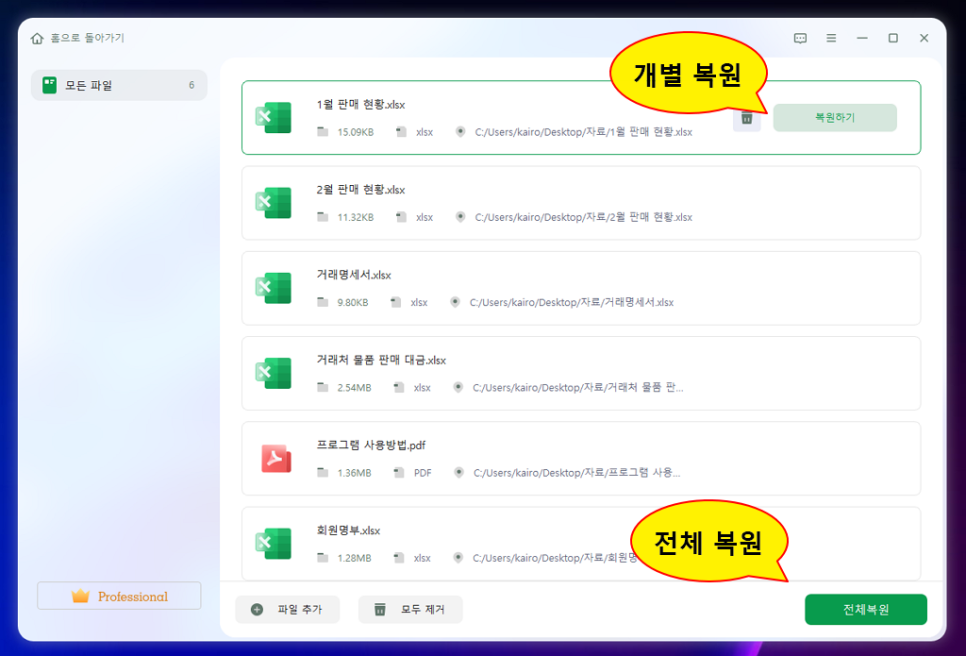
불러온 자료의 목록이 표시되며 개별 항목을 따로따로 선택하여 복원하거나, 우측 하단에 [전체복원] 버튼을 눌러 한 번에 모든 자료를 복구할 수도 있습니다. 보통 자료가 손상될 때는 한꺼번에 문제가 되는 경우가 많기 때문에 자료가 많다면 시간을 줄일 수 있어 유용합니다.
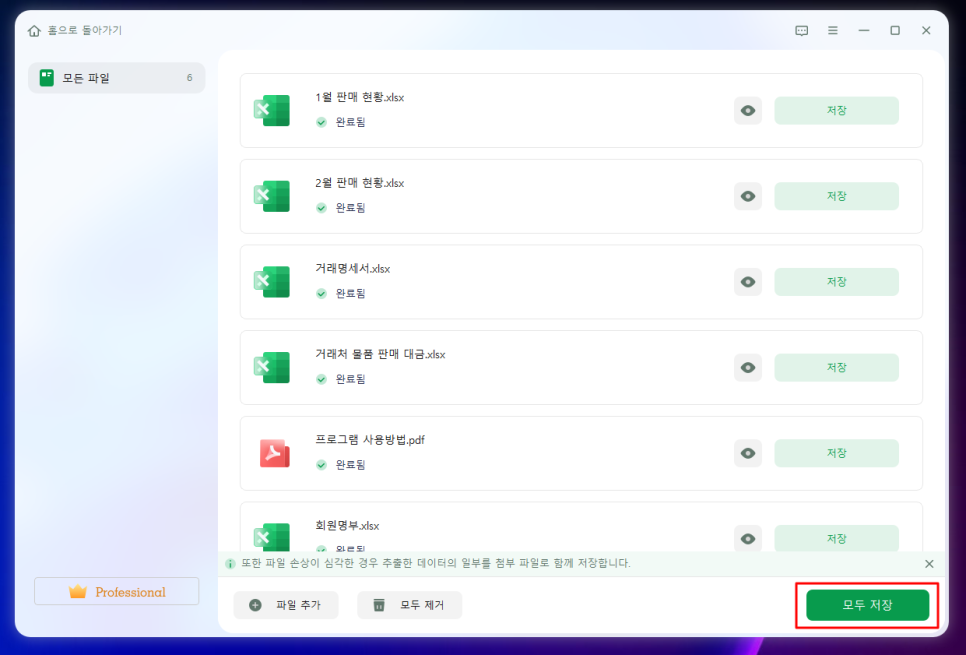
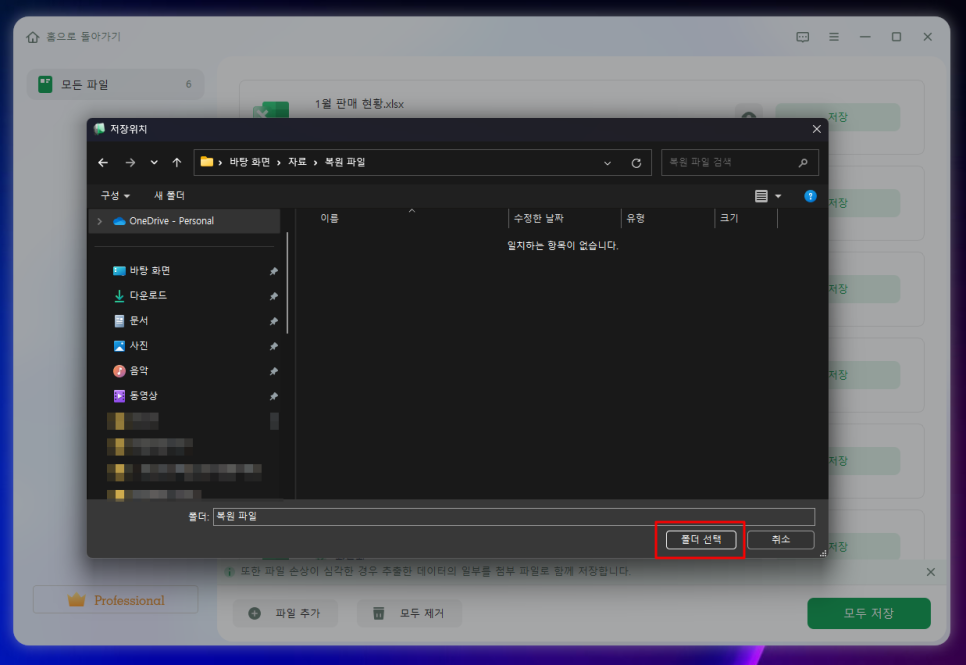
깨진 파일 복원이 완료된 후 개별 항목별로 저장하거나 또는 [모두 저장] 버튼을 눌러 지정한 폴더에 사본이 만들어질 수 있도록 저장해 줍니다.
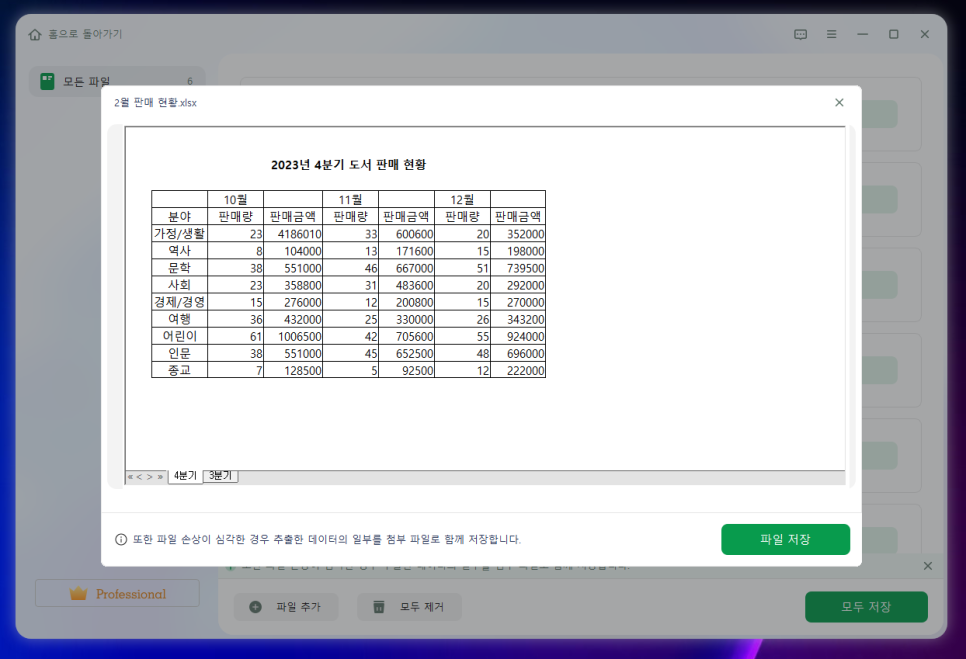
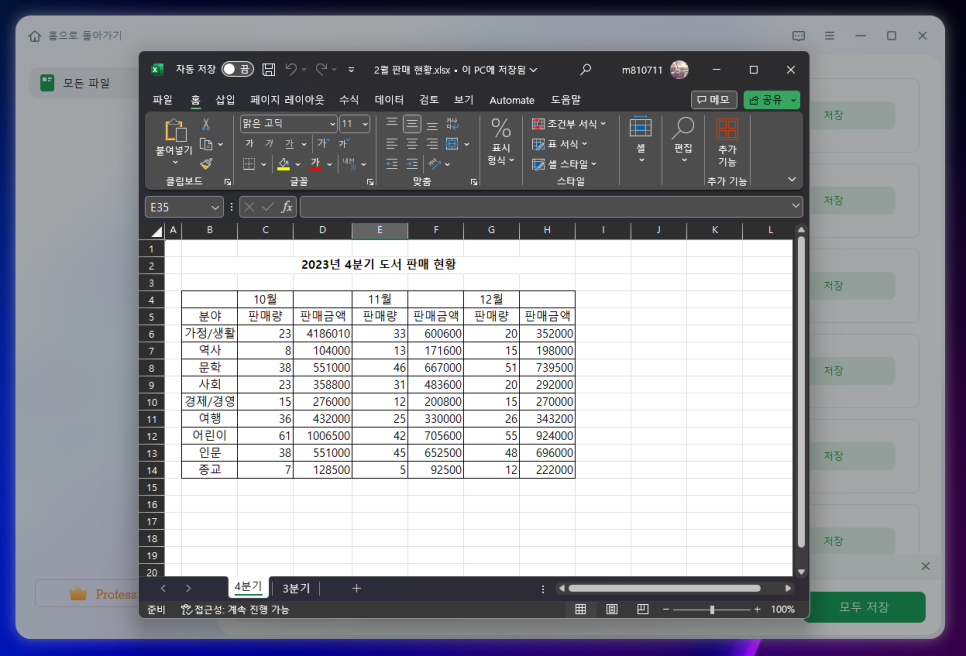
또, 엑셀 파일 손상 복구 전이라도 눈 모양 아이콘인 미리보기 기능을 클릭하면 문서의 내용을 미리 확인해 볼 수 있습니다.
이제 마지막으로 지정한 장소에서 자료를 열어보면 정상적으로 문서가 열리는 것을 확인할 수 있을 것입니다.
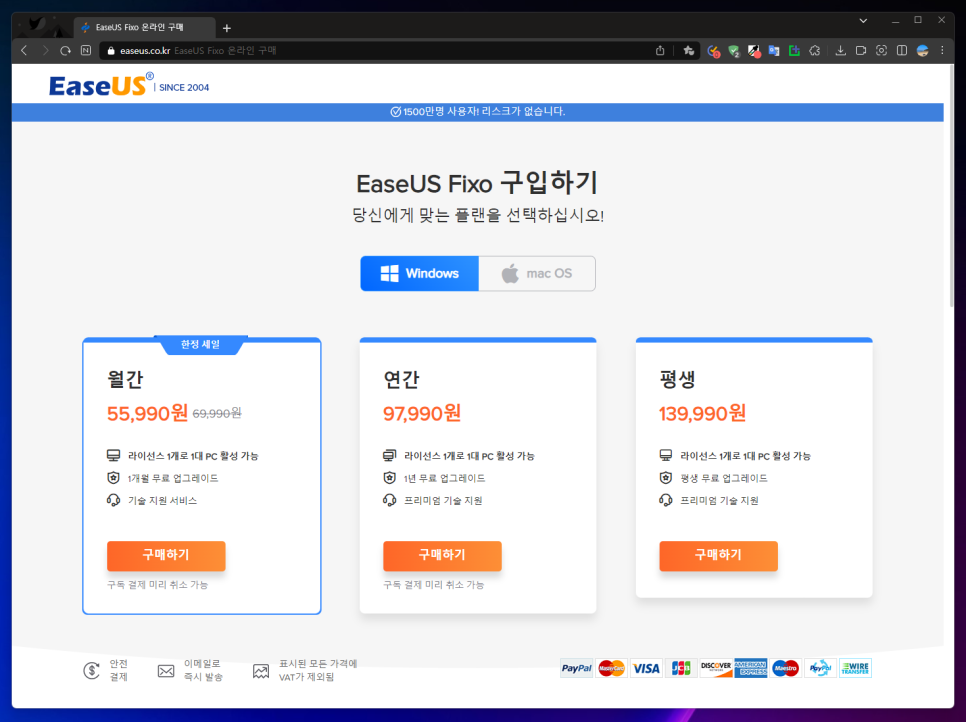
필자의 경우 라이선스를 보유하고 있어 이렇게 복구가 가능했지만, 무료 체험판을 사용하고 있다면 복구 프로그램의 기능을 모두 사용하기 위해서 라이선스가 필요합니다.
구매 옵션은 월간/연간/평생 3가지 옵션으로 나눠지는데, 사용 빈도에 따라서 자신에게 맞는 플랜을 선택하면 될 것 같습니다.
마치며...
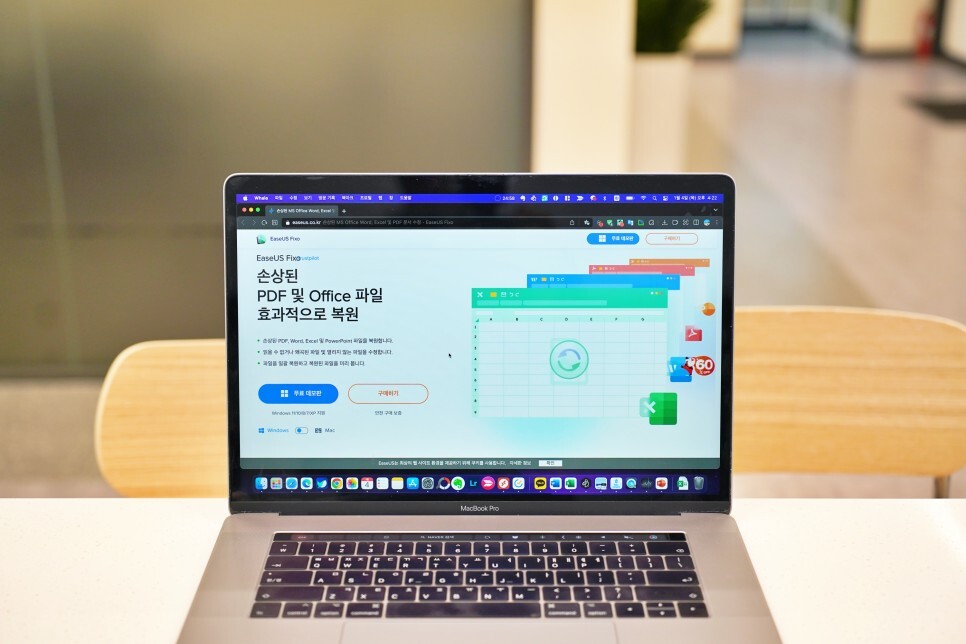
지금까지 중요한 자료가 포함된 문서에 문제가 생겼을 때 쉽고 간편하게 복원할 수 있는 파일 복구 프로그램 EaseUS Fixo에 대해서 소개해 드렸습니다.
바이러스 같은 외부 요인이나 사용 중 USB를 뽑아 버리는 등의 사용자 부주의 등으로 PPT나 워드, 엑셀 파일 안열림 문제가 발생하였을 때 손쉽게 해결할 수 있는 툴이니, 오늘 내용 참고하셔서 활용해 보시기 바랍니다. 감사합니다.

[본 포스팅은 EaseUS로부터 소정의 원고료를 제공받아 작성되었습니다.]




댓글